Jak vymazat pevný disk
Co vědět
- Zálohujte vše, co si chcete ponechat. Stáhněte a nainstalujte a bezplatný program pro zničení dat a otřete disk podle pokynů.
- Je jich několik způsoby, jak vymazat pevný disk, ale software pro likvidaci dat je nejjednodušší a umožňuje opětovné použití pevného disku.
Když vás naformátovat pevný disk nebo smazat a rozdělit, obvykle smažete pouze souborový systém, čímž jsou data neviditelná nebo již nejsou aktivně indexována, ale nezmizí. A program pro obnovu souborů nebo speciální hardware často obnovuje informace. Pokud se chcete ujistit, že vaše soukromé informace jsou navždy pryč, budete muset pevný disk vymazat pomocí speciálního softwaru.
Vymazání pevného disku by mělo fungovat stejně na jakémkoli operačním systému, pokud používáte určitý typ zaváděcího nástroje (doporučeno níže).
Jak vymazat pevný disk počítače
Tento proces může trvat několik minut až několik hodin v závislosti na tom, jak velký je disk a jakou metodu zvolíte.
Informace o „jednoduchém“ vymazání pomocí formátu naleznete v tipu v dolní části stránky
-
Zálohujte vše, co si chcete ponechat, jako jsou fotografie, softwarové produktové klíče atd. Po dokončení vymazání pevného disku bude absolutně v žádném případě dostat něco na disk zpět.
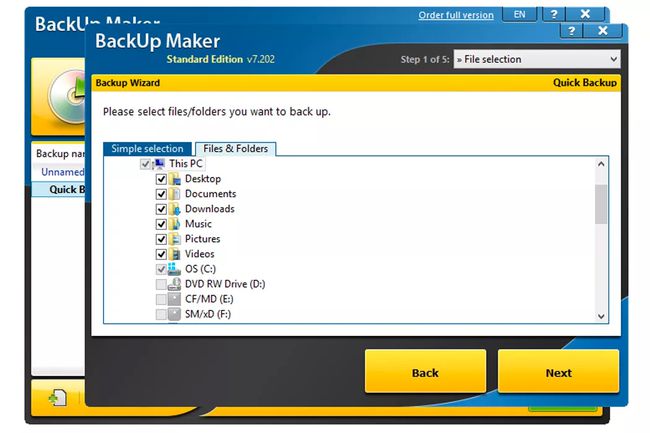
Pokud jste používali online zálohovací služba, můžete bezpečně předpokládat, že všechny vaše důležité soubory jsou již zálohovány online. Pokud jste nebyli tak proaktivní, vyberte si z několika bezplatné offline zálohovací nástroje které mohou ukládat vaše soubory do externí pevný disk.
Záloha všechno chcete zachovat; někdy několik virtuálních jednotek sdílí místo na jednom fyzickém pevném disku. Prohlédněte si jednotky (svazky), které jsou umístěny na pevném disku, z Správa disků nástroj ve Windows.
9 nejlepších externích pevných disků roku 2021 -
Stáhněte si bezplatný program pro likvidaci dat. Kterýkoli z prvních šesti programů, které v tomto seznamu doporučujeme, bude fungovat skvěle, protože je lze použít k vymazání a pevný disk mimo systém Windows, nezbytná funkce, pokud chcete vymazat disk, na kterém je nainstalován systém Windows na.
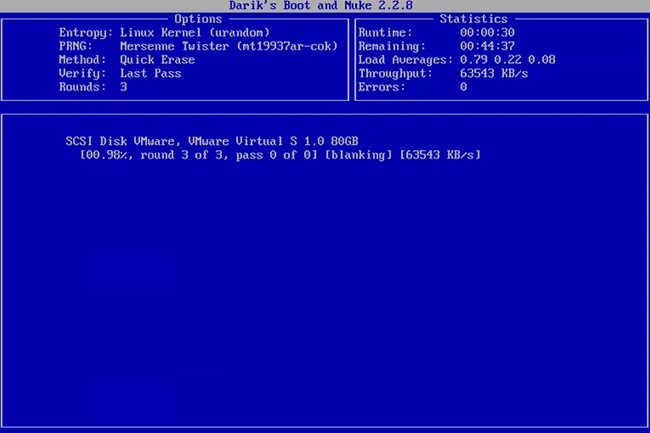
Jsme velkými fanoušky DBAN, náš první výběr na tomto seznamu. Je to pravděpodobně nejrozšířenější nástroj pro mazání pevného disku (ale vězte, že nemaže disky SSD). Podívejte se na naše Jak vymazat pevný disk pomocí DBAN tutoriál, pokud jste nervózní z mazání pevného disku nebo dáváte přednost podrobnějšímu návodu.
Ve skutečnosti existuje několik způsobů úplně vymazat pevný disk, ale použití softwaru pro likvidaci dat je nejjednodušší a stále umožňuje opětovné použití pevného disku.
-
Proveďte všechny kroky potřebné k instalaci softwaru nebo v případě a zaváděcí program jako DBAN, získejte ISO obraz na disku CD nebo DVD nebo na zařízení USB, jako je např fleška:
Pokud používáte CD nebo DVD, tento proces obvykle zahrnuje vypálení obrazu ISO na disk a pak bootování z disku ke spuštění programu.
Pokud používáte flash disk nebo jiný USB disk, tento proces obvykle zahrnuje vypálení obrazu ISO na zařízení USB a pak bootování z toho USB disku začít.
-
Otřete pevný disk podle pokynů programu.
Většina programů pro likvidaci dat nabízí několik metod. Pokud vás zajímá účinnost nebo metody použité k dokončení setření, viz Metody dezinfekce dat.
Připojte svůj notebook nebo ověřte, zda je baterie plně nabitá. Celková doba potřebná k dokončení vymazání HDD závisí na velikosti jednotky a rychlosti počítače.
Když je vše řečeno a hotovo, můžete si být jisti, že jakékoli informace na disku jsou nyní navždy pryč.
Teď můžeš nainstalovat Windows na disku, vytvořit nový oddíl, prodat nebo darovat pevný disk nebo počítač, recyklovat je nebo je zlikvidovat, obnovit zálohované soubory nebo cokoli jiného, co musíte udělat.
Jednoduchá alternativa vymazání pevného disku
Počínaje systémem Windows Vista se proces formátování změnil a na každý standardní (nerychlý) formát se použije jediný průchod s nulovým zápisem. Jinými slovy, během formátování se provádí velmi základní vymazání pevného disku.
Pokud jediný zápis-nulový průchod je pro vás dost dobré, zvažte vymazání disku po běžném formátování ve Windows 10, 8, 7 nebo Vista. Pokud chcete něco ještě bezpečnějšího, postupujte podle výše uvedených pokynů pro vymazání pevného disku.
Toto je vymazání pouze oddílu, který formátujete. Pokud máte na fyzickém pevném disku více než jeden oddíl, budete muset naformátovat i tyto další jednotky, pokud chcete celý fyzický disk považovat za „vymazaný“.
Opravdu vám jde o skartování souborů?
Pokud se opravdu chcete ujistit, že soubory, které pravidelně odstraňujete, jsou opravdu pryč a nelze je obnovit pomocí speciálních nástrojů, je program na mazání dat víc, než potřebujete. Podívejte se na naše seznam bezplatných softwarových programů pro skartování souborů pro programy, které "ničí" jednotlivé soubory podle potřeby.
Mnoho z těchto skartovacích programů také dělá to, čemu se říká a vymazat volné místo, což je vymazání veškerého „prázdného“ místa na vašem pevném disku. Účelem je zajistit, aby soubory, které jste již smazali, byly skutečně smazány navždy.
Stále zmatený? Vidět Wipe vs Shred vs Delete vs Erase: Jaký je rozdíl?
FAQ
-
Mohu vymazat pevný disk bez smazání systému Windows?
I když nemůžete skutečně vymazat pevný disk bez odstranění operačního systému, pokud ano obnovit výchozí tovární nastavení systému Windows, proces vymaže osobní soubory a aplikace v systému.
-
Jak vymažu externí pevný disk?
Připojte disk k počítači, otevřete Průzkumník souborů > Tento počítača vyberte externí disk. Klikněte pravým tlačítkem a vyberte Formát, klikněte na systém souborů a postupujte podle pokynů.
-
Jak přeinstaluji systém Windows na vymazaný pevný disk?
Na přeinstalovat Windows, vložte disk DVD se systémem Windows nebo jednotku USB s ISO Windows, restartujte počítač a postupujte podle pokynů procesu instalace.
-
Jak přeinstaluji macOS na vymazaný pevný disk Macu?
Na přeinstalovat macOS po vymazání disku otevřete aplikaci macOS Utilities a klikněte Nainstalujte macOS a postupujte podle pokynů.
